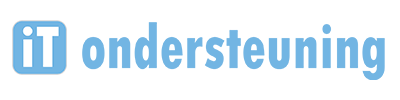Onze blog
De wereld van IT verandert razendsnel. Nieuwe technologieën, beveiligingsrisico’s en slimme oplossingen volgen elkaar in hoog tempo op. Wat vandaag werkt, kan morgen alweer verouderd zijn. Daarom houden wij je via ons blog continu op de hoogte van relevante ontwikkelingen.